钉钉企业主要功能介绍资料
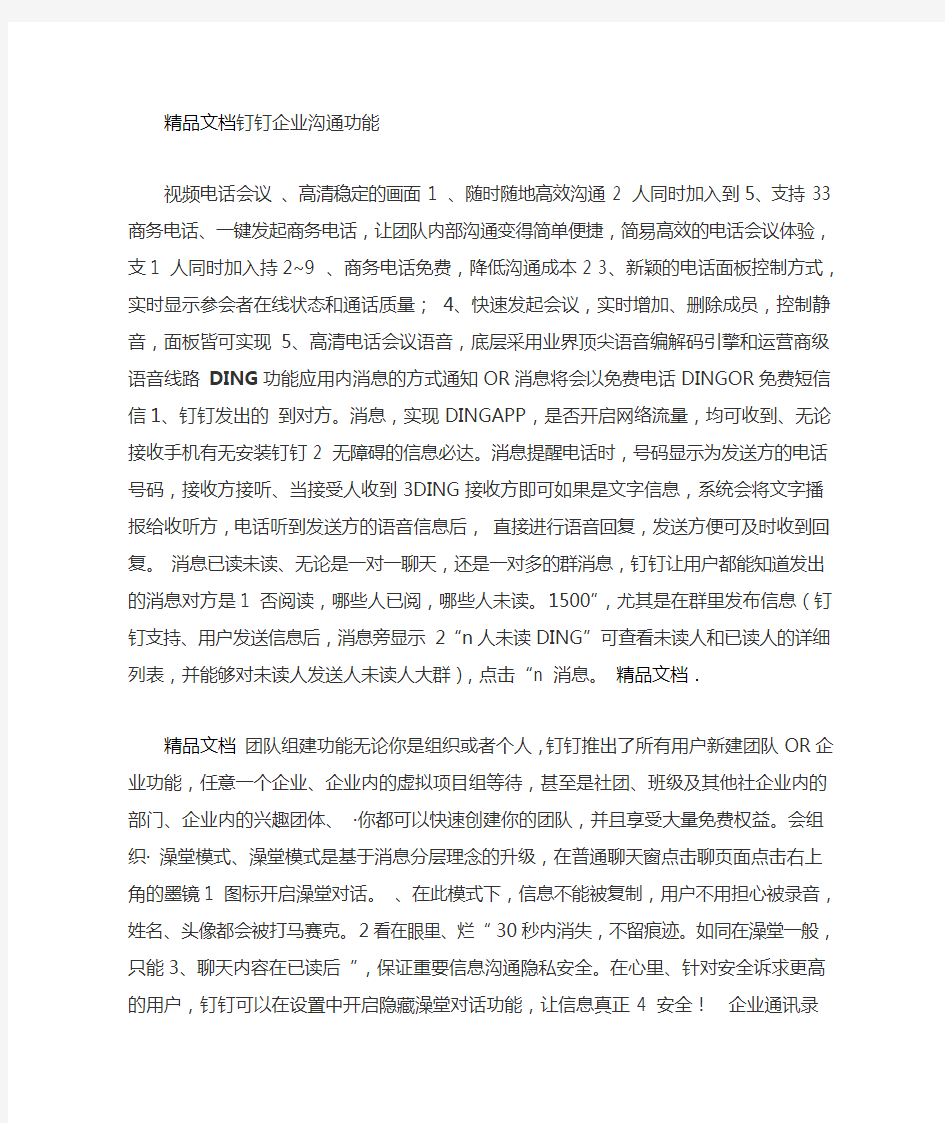
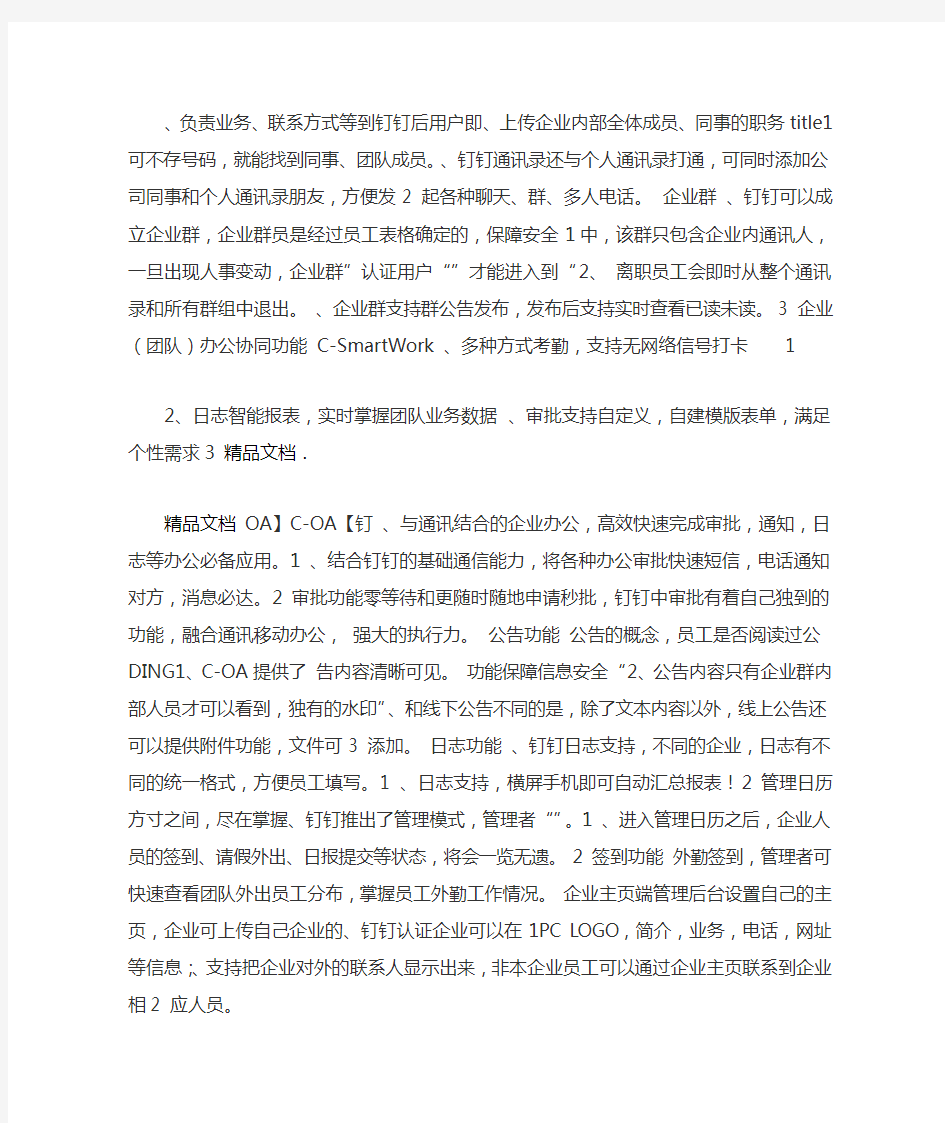
精品文档钉钉企业沟通功能
视频电话会议、高清稳定的画面1 、随时随地高效沟通2 人同时加入到5、支持33 商务电话、一键发起商务电话,让团队内部沟通变得简单便捷,简易高效的电话会议体验,支1 人同时加入持2~9 、商务电话免费,降低沟通成本2 3、新颖的电话面板控制方式,实时显示参会者在线状态和通话质量;4、快速发起会议,实时增加、删除成员,控制静音,面板皆可实现5、高清电话会议语音,底层采用业界顶尖语音编解码引擎和运营商级语音线路DING功能应用内消息的方式通知OR消息将会以免费电话DINGOR免费短信信1、钉钉发出的到对方。消息,实现DINGAPP,是否开启网络流量,均可收到、无论接收手机有无安装钉钉2 无障碍的信息必达。消息提醒电话时,号码显示为发送方的电话号码,接收方接听、当接受人收到3DING接收方即可如果是文字信息,系统会将文字播报给收听方,电话听到发送方的语音信息后,直接进行语音回复,发送方便可及时收到回复。消息已读未读、无论是一对一聊天,还是一对多的群消息,钉钉让用户都能知道发出的消息对方是1 否阅读,哪些人已阅,哪些人未读。1500”,尤其是在群里发布信息(钉钉支持、用户发送信息后,消息旁显示2“n人未读DING”可查看未读人和已读人的详细列表,并能够对未读人发送人未读人大群),点击“n 消息。精品文档.精品文档团队组建功能无论你是组织或者个人,钉钉推出了所有用户新建团队OR企业功能,任意一个企业、企业内的虚拟项目组等待,甚至是社团、班级及其他社企业内的部门、企业内的兴趣团体、··你都可以快速创建你的团队,并且享受大量免费权益。会组织·澡堂模式、澡堂模式是基于消息分层理念的升级,在普通聊天窗点击聊页面点击右上角的墨镜1 图标开启澡堂对话。、在此模式下,信息不能被复制,用户不用担心被录音,姓名、头像都会被打马赛克。2看在眼里、烂“30秒内消失,不留痕迹。如同在澡堂一般,只能3、聊天内容在已读后”,保证重要信息沟通隐私安全。在心里、针对安全诉求更高的用户,钉钉可以在设置中开启隐藏澡堂对话功能,让信息真正4 安全!企业通讯录
、负责业务、联系方式等到钉钉后用户即、上传企业内部全体成员、同事的职务title1 可不存号码,就能找到同事、团队成员。、钉钉通讯录还与个人通讯录打通,可同时添加公司同事和个人通讯录朋友,方便发2 起各种聊天、群、多人电话。企业群、钉钉可以成立企业群,企业群员是经过员工表格确定的,保障安全1中,该群只包含企业内通讯人,一旦出现人事变动,企业群”认证用户“”才能进入到“2、离职员工会即时从整个通讯录和所有群组中退出。、企
业群支持群公告发布,发布后支持实时查看已读未读。3企业(团队)办公协同功能C-SmartWork、多种方式考勤,支持无网络信号打卡 1
2、日志智能报表,实时掌握团队业务数据、审批支持自定义,自建模版表单,满足个性需求3精品文档.
精品文档OA】C-OA【钉、与通讯结合的企业办公,高效快速完成审批,通知,日志等办公必备应用。1、结合钉钉的基础通信能力,将各种办公审批快速短信,电话通知对方,消息必达。2审批功能零等待和更随时随地申请秒批,钉钉中审批有着自己独到的功能,融合通讯移动办公,强大的执行力。公告功能公告的概念,员工是否阅读过公DING1、C-OA提供了告内容清晰可见。功能保障信息安全“2、公告内容只有企业群内部人员才可以看到,独有的水印”、和线下公告不同的是,除了文本内容以外,线上公告还可以提供附件功能,文件可3 添加。日志功能、钉钉日志支持,不同的企业,日志有不同的统一格式,方便员工填写。1 、日志支持,横屏手机即可自动汇总报表!2管理日历方寸之间,尽在掌握、钉钉推出了管理模式,管理者“”。1、进入管理日历之后,企业人员的签到、请假外出、日报提交等状态,将会一览无遗。2签到功能外勤签到,管理者可快速查看团队外出员工分布,掌握员工外勤工作情况。企
业主页端管理后台设置自己的主页,企业可上传自己企业的、钉钉认证企业可以在1PC LOGO,简介,业务,电话,网址等信息;、支持把企业对外的联系人显示出来,非本企业员工可以通过企业主页联系到企业相2 应人员。
【钉邮】C-mail精品文档.
精品文档
,已读未读一目了然,C-Mail与即时通讯高度融合的商务办公邮箱,把Email进化为沟通进度可追踪可推动,重要邮件不再错过。
邮件发送方中,员工发送的邮件,C-Mail1、在不仅仅能够投递到对方的邮箱中,同时还会在对方的聊天窗口里有所提示。
、写邮件时候变得轻松,支持选择聊天群组发送给全员,无需一一选人,同时,添加2无缝衔接,快捷选择、快捷查看企业文件、群文件、个人文C-Space附件也极其方便,与件。
3、拥有邮件的已读未读功能,第一时间知道邮件是否送达。
DING功能则可以将信息通过信息甚至电话直接送达到对方手中!4、邮件邮件接收方、钉钉支持重要邮件自动推送,1自动在邮箱里置顶,重要的邮件不会错过。只要点击电话按钮,当邮件已经不能解决问题时,2、钉钉拥有一键唤起电话会议功能,钉钉将会自动联系所有的邮件收件人,唤起电话会议。C-Space【钉盘】
、与统一通讯打通的企业云盘体验,基于专业的阿里云服务。1
、除了满足可靠、稳定、安全等企业基础诉求之外,还针对工作中的文件场景进行了2 专门的设计。
精品文档.
精品文档里,你可以自由设置自己文件的权限。、在C-Space3打通了多端跨平台存储共享,不管是电脑上存储了,手机取出,还是手机、C-Space4 存储了,电脑取出,再无限制。、针对离职员工甚至调职员工可能产生的信息泄露,钉钉提供了权限保护功能,员工5 一旦离开了相应的权限,则会自动失去了文件的访问能力。、企业聊天文件自动存储到钉盘,在网页版还可以进行批量下载6 开放平台
钉钉坚持,为企业服务需要有一个开放的心态!大型解决方案,钉钉提供了解决方案:系统,还是自主开发的用户采购的现成OAOA OA,可以与钉钉通讯打通。企业自有
精品文档.
使用“钉钉”软件的管理规定
使用“钉钉”软件的管理规定(试行) 一、总则 为了便于各部门之间工作沟通、流程审批和员工的日常(外出)考勤管理,公司员工从201年8月1日起正式使用通讯办公软件“钉钉”,为规范管理,特制定本规定。 二、“钉钉”软件使用原则 1、员工的“钉钉”账号仅做工作使用,在工作群中不得发与工作无关的事项。 2、“钉钉”为即时性沟通工具,但重要紧急的工作沟通,仍需使用电话沟通或书面沟通。 3、着重采用“钉钉”软件管理平台的“签到”“考勤打卡”、“审批”(请假、出差、外出、物品领用等)、“日志”“智能报表”“电话会议”等功能,使管理人员实时了解员工外出办事、出差等的工作状态,加强对外出人员的工作管理,同时简化内部日常工作的管理流程。另逐步调试推广使用其他适合企业管理的功能,作为团队协作的应用平台,提高对工作任务的分配、进度控制、监督等管理水平。 三、“钉钉”考勤打卡要求 1、员工上下班依据“钉钉”管理员设置的考勤组及考勤要求,必须操作“钉钉”考勤打卡。一般每天考勤打卡两次,上下班各打一次。 2、无故未打卡以及未打卡且在三个工作日内未申请补卡手续的,按旷工处理(系统原因除外)。 3、正常上班时间内有外出工作时,按签到流程,履行签到手续。 四、“钉钉”软件签到要求 1、员工在公司正常上班时间内有外出工作时,每访问一个地方、一个客户时签到一次。 2、签到时须确认: 2.1“签到时间”,手机系统默认; 2.2“签到地点” 须地点微调; 2.3“签到内容”填写文字说明、现场拍照并含有明显标志物。 五、“钉钉”软件审批要求 1、公司管理人员及员工应在外出、出差、请假等通过“审批”平台进行审批。特别情况,管理人员在外出、出差、请假时,还需在部门群内发出消息知会相关人员。 2、对员工未经审批的出差、请假等事项按旷工处理。
钉钉方案精编版
快可光伏电子股份钉钉使用方案 一、钉钉优势介绍 1、钉钉的设计理念 1)钉钉,是一种工作方式 不只是协同办公软件或者是及时通讯工具,更是一款社交化管理工作平台。 2)移动办公+社交+企业管理+轻应用(自定义) 体验好,免费的企业级协同办公应用; 轻应用,极简设计原则,充分挖掘移动端优势; 易扩展,插件式设计,易于系统对接、扩展。 2、钉钉的核心价值 1)团队沟通 企业级移动实时传讯应用,实现内部官方沟通平台的统一,保证信息第一时间到达,社交化软件的特点,打破沟通的边界,让工作沟通也可以更人性化、更直接。 2)协作办公 基于管理的协作,移动式办公,随时随地打了解公司内部动态,人员到岗,业务处理,表单审批,电话会议,跨部门配合等。 3)工作进度 基于某项工作的实时进展跟进,工作组人员可通过手机端软件实时掌握任务进展情况,任何一个小的任务的交办,可随手发送,是否到达一目了然,即便一个突发的灵感也不会遗漏。 4)知识分享 利用社交网络,及时查看最新动态,发表个人意见,让团队知识分享更具激励性,正真做到内部知识的积累和复用。
二、结合异地厂房的功能 1、信息触达 公告向全体员工或其他成员(外地)发布官方通知,所有成员都能在手机端及时准确收到公司发布的消息,同时消息发布人能准确掌握消息查看人数和未查阅的人员名单,未查看人员可以通过DING电话、DING短信、DING语音等方式一键送达,更人性化,可读性更强。避免组织成员查看不及时、遗漏等问题。 例如:关于节假日福利方法领取,实行办法等。 2、DING任务 通俗来说就是一个工作事项,可以给自己安排工作(类似代办事项),也可以给他人安排工作(类似交办)。该功能可以设置关注人员。 3、团体沟通 主要有两种方式,文字群聊和电话会议。用于同事间沟通信息,分享工作等,不受地理位置限制,及时讨论业务问题,宣布各项措施等。 4、即时通讯 同事间讨论工作的即时通讯工具,可以给同事发文字、语音、图片等。发出消息如果同事已经阅读,则显示已读,对于重要内容可以使用DING功能以电话的方式一键通知对方。直到对方接听电话为止。 例如:某领导到公司检查工作,需要哪些人接待或者在领导讲话时需要哪些人到场参加会议,则可以群发消息的方式告知当事人时间,地点等。对于未查看信息的同事可以使用DING电话功能一键通知对方,如对方无人接听电话,系统会自动重打。 5、审批功能 可通过公司业务需求,自行设计制定要求的各种表单,包括工作请示、报销、请假、物品领用等。 例如: a)拉长需要领取办公用品。可让拉长填写领用申请,内容包括已领取是否使用完,现需领
《办公软件高级应用案例教程(Office 2016》教学大纲
《办公软件高级应用案例教程(Office 2016》 教学大纲 一、课程信息 课程名称:办公软件高级应用案例教程(Office 2016) 课程类别:素质选修课/专业基础课 课程性质:选修/必修 计划学时:48 计划学分:2 先修课程:无 选用教材: 适用专业:本书可作为高等院校计算机课程的教材,也可以作为办公人员的参考书。 课程负责人: 二、课程简介 办公软件高级应用可以直接推动社会信息化的发展,满足广大学生的信息处理的需求, 提高学生的实际应用能力。办公软件以其良好的用户界面,图文并茂的强大功能,灵活方便 的表格处理等给用户提供了良好的支持及全新的信息处理方式。通过本课程的学习,学生应 能够了解办公软件的基本理论及办公软件的基础知识,较系统地掌握办公软件的基本操作方 法和技巧,使之具有良好的计算机实际应用能力和相应的计算机文化素质,具备较强的文字 处理、报表打印、图形编辑、表格处理等技术能力,为今后能够迅速地适应社会各方面管理 工作的需要奠定了基础。 三、课程教学要求
注:“课程教学要求”栏中内容为针对该课程适用专业的专业毕业要求与相关教学要求的具体描述。“关联程度”栏中字母表示二者关联程度。关联程度按高关联、中关联、低关联三档分别表示为“H”“M”或“L”。“课程教学要求”及“关联程度”中的空白栏表示该课程与所对应的专业毕业要求条目不相关。 四、课程教学内容
五、考核要求及成绩评定 六、学生学习建议 (一)学习方法建议 1. 理论配合课堂案例进行学习,提高学生对办公软件的动手能力; 2. 在条件允许的情况下,可以尝试在利用办公软件进行业务操作; 3. 提高学生的软件操作能力。
办公软件应用(ATA Office2010)中级解题步骤
办公软件应用(Office2010)中级_DEMO盘-2013 第一单元: 一、启动“资源管理器”。 解题步骤: (1)在桌面上,点击任务栏上的“库”项。 二、在C盘下新建文件夹,文件夹名为“4000001”。 解题步骤: (1)在桌面上,点击任务栏上的“库”项。 (2)在左窗口中,单击“本地磁盘(C:)”。 (3)在右窗口中,在空白处单击鼠标右键选择“新建”项->“文件夹”项->输入“4000001”->敲回车。 三、将C盘下的“DATA1”文件夹内TF1-12.DOCX、TF3-13.DOCX、TF4-14.DOCX、TF5-15.DOCX、TF6-6.XLSX、TF7-18.XLSX、TF8-4.DOCX一次性复制到“C:\4000001”文件夹中,并分别重命名为A1.DOCX、A3.DOCX、A4.DOCX、A5.DOCX、A6.XLSX、A7.XLSX、A8.DOCX。 解题步骤: (1)在桌面上,点击任务栏上的“库”项。 (2)在左窗口中,单击C盘下的“DATA1”文件夹。 (3)在右窗口中,同时选中文件TF1-12.DOCX、TF3-13.DOCX、TF4-14.DOCX、TF5-15.DOCX、TF6-6.XLSX、TF7-18.XLSX、TF8-4.DOCX。 (4)选择“组织”菜单下的“复制”项。 (5)在左窗口中,单击C盘下的“4000001”文件夹。 (6)选择“组织”菜单下的“粘贴”项。 (7)选中TF1-12,按F2,输入“A1”,按回车键确认。以此方法将其他文件分别重命名为A3.DOCX、A4.DOCX、A5.DOCX、A6.XLSX、A7.XLSX、A8.DOCX。 四、在语言栏中添加“微软拼音-简捷2010”输入法。 解题步骤: (1)选择“开始”菜单下的“控制面板”; (2)点击“区域和语言”项; (3)点击“键盘和语言”选项卡,点击“更改键盘”按钮; (4)点击“添加”按钮,在中文(中国)中选中“中文(简体) - 微软拼音-简捷2010”,点击确定按钮,点击确定按钮。 五、为“附件”菜单中的“截图工具”创建桌面快捷方式。 解题步骤: (1)点击“开始”菜单,点击“所有程序”,点击“附件”; (2)右击选中“截图工具”项,选择“发送到”,选择“桌面快捷方式”项。 第二单元: 1.新建文件:在“Microsoft Word 2010”程序中,新建一个文档,以A2.DOCX为文件名保存至%EXAMINEE_FOLDER%\WORD\T02_B01文件夹。
Office办公软件高级应用试卷
Office办公软件高级应用第一套试卷 总分:100考试时间:100分钟 一、单项选择题 1、在Word 2010编辑状态下,绘制一文本框,应使用的选项卡是( A)。 A、插入 B、开始 C、页面布局 D、引用 2、Word 2010的替换功能所在的选项卡是(B)。 A、视图 B、开始 C、插入 D、审阅 3、Word 2010具有的功能是(D)。 A、表格处理 B、绘制图形 C、自动更正 D、以上三项都是 4、在Word 2010的编辑状态,要模拟显示打印效果,应当单击快速访问工具栏中的(B)按钮。 A、打印 B、预览 C、保存 D、打开 5、Word程序允许打开多个,用(C )功能区选项卡可以实现文档窗口之间的切换。 A、插入 B、布局 C、视图 D、开始 6、要将文档中一部分选定的文字移动到指定的位置,首先应对它进行的操作是(C ) A、单击“开始”选项卡的“复制”按钮 B、单击“开始”选项卡的“格式刷”按钮 C、单击“开始”选项卡的“剪切”按钮 D、单击“开始”选项卡的“粘贴”按钮 7、在Word编辑状态下,按住(B )键的同时用鼠标左键拖动选定的文本块到目标位置,可以实现对选定的文本块的复制。 A、Alt B、Ctrl C、Esc D、Shift 8、下列有关Excel 2010功能的叙述中,正确的是(D )。 A、Excel 2010将工作簿中的每一张工作表分别作为一个文件来保存 B、在Excel 2010中,工作表的名称由文件名决定 C、Excel 2010的图表必须与生成该图表的有关数据处于同一张工作表上 D、Excel 2010的一个工作簿中可包含多个工作表 9、在向A1单元格中输入字符串时,其长度超过A1单元格的显示长度,若B1单元格为空,则字符串的超出部分将(D )。 A、被删除截断 B、作为另一个字符串存储在B1中 C、显示“####” D、连续超格显示 10、为了复制一个工作表,用鼠标拖动该工作表标签到达复制位置时,必须同时按下( C)键。 A、Alt B、Shift C、Ctrl D、Shift+Ctrl
钉钉体验报告
一、产品概述 产品名称:钉钉 软件版本:V4.0.2 体验环境:XM 5splus MIUI8.5丨稳定版 体验时间:2017/11/16 二、产品介绍 阿里专为中国企业和组织打造的工作商务沟通协作平台: 开放平台(企业应用市场,企业服务市场) 外部协作(业务单、智能客服、共享文件、业务往来) 内部沟通(smartwork,space,mail) 沟通(统一通讯录,IM,DING,智能办公电话,电话/视频)2.1产品结构
2.2版本分析 钉钉1.0的核心理念:即时通讯软件,重点在即时,突出了DING的功能,也是钉钉的一个闪亮点,通过这个点,让用户看到它和其它产品的差异化以及优势; 钉钉2.0提出钉钉是一种工作方式,对工作效率提升做出很大提升,尤其对流程的理解和产品化,推出了审核,邮件等。 钉钉3.0突破企业内部,开始发力企业间沟通,这样将之前积累的一个一个孤岛串联起来,有智能办公电话,外部联系人等,让那些基于各种考虑还是用钉钉做办公软件的公司和团队串联起来,让企业间的连接更加简单高效,不仅仅是企业内部的协同办公,也是企业级社交协同的重要变革,也扩宽了平台的用户使用场景。 钉钉4.0 首创专注模式,让工作回归专注高效,结合在之前推出的钉钉智能前台,引领高效办公的软硬件完美协同方式,加速企业级市场智能办公。专注模式可以解决平台内的信息过载问题,避免无关消息的打扰,支持自定义管理。 2.3主要功能 聊天 主要特色:支持已读未读,可了解信息被阅览情况 功能多:支持文字,语音,翻译,名片,视频,签到等多种消息类型 语音:可支持多人在线电话会议,支持公司内部免费电话 密聊:可支持匿名聊天,阅读后自动销毁,安全防泄漏 DING 可以通过短信、电话的方式通知对象,保证信息的及时传达 会议管理 可以预约会议,会议签到,会议在线处理,保证效率 任务管理 可以通过创建任务,跟进任务,多种功能保证任务及时高效进行 考勤打卡 设置打卡范围,基于地理位置进行线上打卡,支持异地多店内外勤管理,自动报表生成,多种模式可供选择。
《办公软件高级应用案例教程(Office 2016)》
《办公软件高级应用案例教程(Office 2016)》 教学教案 第1章
1.3.4 美化日程管理文档 1.3.5 加密文档 1.4 强化训练 1.4.1 制作接待管理文档 1.4.2 制作领导差旅安排文档1.5 拓展课堂 1.5.1 将文本转换为表格 1.5.2 绘制表格 小结1、认识Word 2016的操作界面。 2、掌握文本的编辑与设置。 3、掌握表格的使用 课后练习 1.制作接待管理文档 具体制作思路如下。 (1)将文档标题设定为“公司接待管理规范”,将规范的具体内容划分为:目的、范 文、职责、计划与准备、接待流程、接待礼仪、注意事项和信息反馈8个部分。 (2)按照公司的具体情况输入各部分具体的规范内容。 (3)将标题段落格式设置为“方正北魏楷书简体、三号、居中”。 (4)将正文各段落的格式设置为“中文字体-方正楷体简体、西文字体-Times New Roman、首行缩进-2字符、行距-1.15倍”。 (5)将含有“一、,二、,三、,……”编号的段落字体加粗显示。 (6)利用“段落”对话框为文档中的重要文本添加着重号以示强调,最后保存文档。 2.制作领导差旅安排文档 具体制作思路如下。 (1)将差旅安排计划的内容分别为日程安排和物品安排两个部分,分别建立出差日程安排表和出差物品归纳表。 (2)建立表格,各表格的行列数分别为4列28行和2列19行,输入相应的表格内容。 (3)对表格的行高、列宽、单元格文本的对齐方式进行调整,并合并第1列中相应的单元格,为第1行单元格添加颜色为“白色,背景1,深色5%”的底纹。 (4)设置文档标题、正文、表格标题和表格文本的字体格式,具体可参考提供的效果文件。 (5)将此安排计划进行加密管理,密码为“000000”,最后保存文档。
办公软件应用(ATA-Office2010)中级解题步骤
办公软件应用(ATA-Office2010)中级解题步骤
办公软件应用(Office2010)中级_DEMO盘-2013 第一单元: 一、启动“资源管理器”。 解题步骤: (1)在桌面上,点击任务栏上的“库”项。 二、在C盘下新建文件夹,文件夹名为“4000001”。 解题步骤: (1)在桌面上,点击任务栏上的“库”项。(2)在左窗口中,单击“本地磁盘(C:)”。(3)在右窗口中,在空白处单击鼠标右键选择“新建”项->“文件夹”项->输入“4000001”->敲回车。 三、将C盘下的“DATA1”文件夹内TF1-12.DOCX、TF3-13.DOCX、TF4-14.DOCX、TF5-15.DOCX、TF6-6.XLSX、TF7-18.XLSX、TF8-4.DOCX一次性复制到“C:\4000001”文件夹中,并分别重命名为A1.DOCX、A3.DOCX、A4.DOCX、A5.DOCX、A6.XLSX、A7.XLSX、A8.DOCX。
解题步骤: (1)在桌面上,点击任务栏上的“库”项。(2)在左窗口中,单击C盘下的“DATA1”文件夹。 (3)在右窗口中,同时选中文件TF1-12.DOCX、TF3-13.DOCX、TF4-14.DOCX、TF5-15.DOCX、TF6-6.XLSX、TF7-18.XLSX、TF8-4.DOCX。(4)选择“组织”菜单下的“复制”项。(5)在左窗口中,单击C盘下的“4000001”文件夹。 (6)选择“组织”菜单下的“粘贴”项。(7)选中TF1-12,按F2,输入“A1”,按回车键确认。以此方法将其他文件分别重命名为A3.DOCX、A4.DOCX、A5.DOCX、A6.XLSX、A7.XLSX、A8.DOCX。 四、在语言栏中添加“微软拼音-简捷2010”输入法。 解题步骤: (1)选择“开始”菜单下的“控制面板”;(2)点击“区域和语言”项; (3)点击“键盘和语言”选项卡,点击“更改
关于公司员工使用“钉钉”软件的管理规定
关于公司员工使用“钉钉”软件的管理规定(试行) 为了便于各部门之间工作的沟通和公司主要员工的日常(外出)考勤管理,经公司研究决定,公司中高管理人员、职能部门、销售子公司、办事处、各项目部的员工从 2016 年 8月1日起使用通讯办公软件“钉钉”,为方便规范管理,特制定本规定: 一、“钉钉”软件使用原则 1、公司中高管理人员、职能部门、销售子公司、办事处、各项目部的员工的“钉钉”账号仅做工作使用。 2、钉钉”非即时性沟通工具,重要紧急的工作沟通,仍需使用电话沟通。 3、着重采用“钉钉”软件管理平台的“签到”、“审批”、“电话会议”的功能,目的使公司高管、部门负责人及时了解员工外出办事、出差等的工作状态,特别是加强对外出人员的工作管理,同时简化内部日常工作的管理流程。另外推广使用“Tower任务”、“Worktile”的功能,作为工作传单或项目团队协作的应用平台,提高对工作任务的分配、进度控制、监督等管理水平。 二、“钉钉”软件签到要求 1、员工在公司工作地点(例如某某园区)的正常上班时间内有外出办公事时,每访问一个地方、一个客户时到访和离开各签到一次。 对于总公司职能部门人员到滤料厂区办事、滤料厂区人员到某某总公司办事、子公司人员到某某总公司办事均需在到达公司、离开公司时各签到一次。 2、签到时须确认, 1)“签到时间”,手机系统默认;2)“签到地点”须微调准确位置;3)“签到内容”填写文字说明或现场拍照为准。 3、中层管理人员有权限查看本部门人员的管理日志,能够看到本部门员工的签到轨迹。 三、“钉钉”软件考勤打卡要求 1、公司中层管理人员及员工在公司工作地点上班时,仍实行指纹考勤机打卡,具体按公司劳动纪律管理办法的规定内容执行。 2、工程现场人员、办事处人员、出差人员在项目所在地、办事处所在地、出差所在地,实行“钉钉”软件考勤打卡。一天考勤打卡两次,早上上班打卡1
办公软件高级应用教学大纲
办公软件高级应用教学 大纲 -CAL-FENGHAI-(2020YEAR-YICAI)_JINGBIAN
《办公软件高级应用》教学大纲适用专业:全院各专业课程性质:必修 总学时数:72 其中实验学时:36 开课学期:2 大纲执笔人:大纲审核人: 一、课程的性质 本课程的主要教授对象是学院所有专业的学生,它是一门公共必修课程,该课程是让学习者在已经学习了《计算机应用基础》课程的基础下,来进一步学习Office办公软件的高级应用,了解掌握三个领域(Word、Excel、PowerPoint)的深层次知识。本课程着重于办公软件Office的应用,强调了实用性和可操作性,也强调了知识性和系统性。其任务是使学生更进一步的掌握Microsoft Office套装软件的熟练运用,提高计算机的实际操作能力。 二、教学目标 随着日常工作信息化程度的日益提高,文档、数据处理已经成为高校毕业生应当具备的一项基本技能。开设《办公软件高级应用》课程,主要目的是让学生能够与时俱进地在实际办公环境中开展具体应用,更贴近岗位实际应用操作,让学生掌握更加专业、娴熟的办公技能和具备较强的信息处理能力,增强学生职场竞争力,为培养适应我省经济社会发展需要的高素质应用技能型人才奠定基础。使学生掌握Office办公软件的高级操作和应用,在已学的计算机知识下,能更进一步的去提高自身的计算机操作能力和办公软件综合运用能力。 三、课程教学学时分配与结业标准
四、课程教学内容 第一章计算机基础知识(4学时) 1、课程内容 ⑴计算机的发展简史。 ⑵计算机的特点及应用。 ⑶计算机系统的组成。 ⑷微型计算机及操作系统。 ⑸计算机的基本工作原理。 ⑹计算机内部表示信息的方法。 ⑺多媒体技术。 ⑻信息安全及计算机病毒。 ⑼程序设计与程序设计语言。 2、重点、难点 ⑴教学重点:微机系统构成 ⑵教学难点:数制和信息编码 3、基本要求 ⑴了解计算机的发展史、硬件配置、外部设备的使用方法及软件系统的基本概念。 ⑵理解计算机中数制和编码的特点、二进制、八进制、十六进制的进位、位权的概念 ⑶理解和掌握微型计算机的系统构成。 (4) 掌握二进制、八进制、十六进制间的转换规则及方法。 第二章 Word 2010高级应用(20学时) 1、课程内容 (1)认识 Word 2010 (2) 导航窗口 (3)长文档编辑 (4)域 (5)宏 (6)邮件合并
办公软件高级应用教案
《Office高级应用教案》 时间:2011-2012学年度 第二学期 班级:2010级计算机动漫 课时:2节/周 教师:方春华
Office高级应用教案 目录 第一讲中文Office基础?Word基本操作 第二讲Word基本格式编排 第三讲Word文档页面设置与打印 第四讲复杂表格的创建与编辑 第五讲图文混排 第六讲文档高级排版技术 第七讲处理长文档 第八讲工作表的美化和工作簿的管理第九讲公式与函数的使用 第十讲数据处理 第十一讲数据透视表和图表 第十二讲运用假设、统计分析数据 第十三讲综合设计PowerPoint幻灯片 第十四讲Office文档的打印 第十五讲综合实例讲解
第一讲中文Office基础?Word基本操作 ?教学目的和要求: –掌握Office的安装方法; –掌握Office根据模板或向导的方法创建文档; –掌握Office的撤销、恢复和重复的操作; –能够利用Office的帮助获得系统的有关帮助内容; –掌握Word文档文本输入的方法; –能够控制Word文档的显示; –了解Word文档的多种视图; –掌握Word文档区域的选择、复制、删除和移动; –掌握Word文档的查找与替换的高级功能; –掌握Word文档的保护设置。 ?教学重点和难点: –根据Office模板向导创建文档; –利用Office的帮助获得系统的有关帮助内容; –Word文档的查找与替换的高级功能; –Word文档的保护设置。 ?教学方法及手段: –实例教学,讲授与演示结合。 ?教学内容: ?Office的安装 –在计算机中要使用Office,首先必须安装Office,其操作步骤如下:?将Office的安装光盘放入光驱,安装程序会自动运行,在打开的“用户信息”对话框中的相应位置输入个人信息、公司名称和产品序号。单击“下一步”按钮,打开“许可和支持 信息”对话框。 ?在“许可和支持信息”对话框,单击“我接受”按钮,打开“安装准备就绪”对话框。 ?在“安装准备就绪”对话框中选择安装方式。如果要使用Office的高级功能,如数学公式等,用“自动安装”的方法这些组件是没有安装的,所以最好使用“自定义安装”的方法, 将相应的组件安装进去。 ?创建新文档的方法 –利用Word的日历向导的方法创建年历 –利用PowerPoint模板向导制作卡片 ?查看和设置文档属性 ?操作的撤销、恢复和重复 –撤消与恢复操作: ?单击“常用”工具栏上“撤消”按钮旁边的箭头。Word 将显示最近执行的可撤消操作的列表,单击
钉钉软件日常管理办法
关于公司员工启用“钉钉”软件的管理规定为了便于各部门之间工作的沟通和公司主要员工的日常(外出)考勤管理,经公司领导研究决定,公司全体员工从2017年8月1日起正式使用通讯办公软件“钉钉”,为方便规范管理,特制定本规定: 一、“钉钉”软件使用原则 1、公司全体员工需申请“钉钉”账号,申请成功后此账号将做工作使用。 2、钉钉”非即时性沟通工具,重要紧急的工作沟通,仍需使用电话沟通。 3、公司所有员工日常请假、外出、出差等尽量采用“钉钉”软件的审批功能,执行无纸化的工作流程。 4、着重采用“钉钉”软件管理平台的“考勤打卡”、“审批”、“日志”的功能,目的为了公司领导及时了解员工上班的工作状态,特别是加强对在外出差人员的工作管理,同时简化内部日常工作的管理流程。 二、“钉钉”软件考勤打卡要求 1、公司所有员工在正常上班时间内没有请假、外出、出差的,要求一天打卡两次,早上9:00之前打上班卡,下午17:30之后打下班卡。考勤打卡分两项规则,所有员工打卡时只要满足其中一项即可正常打卡,不满足打卡时异常打卡,两项规则如下: 1)根据办公地点考勤:公司全员应在上班时间(9:00)前,“定位签到”,签到时所在的位置为工作地点位置,提示“已进入太阳谷庄园”考勤范围即可签到; 2)根据Wi-Fi考勤:公司全员应在上班时间(9:00)前,“连接上公司taiyanggu001无线”,打卡时提示“已进入Wi-Fi考勤:”考勤范围即可签到;
2、注意:请允许钉钉推送后台消息通知,不要退出钉钉后台,保持网络信号的畅通。考勤打卡消息提醒:规定上班时间30分钟前会推送上班打卡消息提醒规定下班时间5分钟后会推送下班打卡消息提醒未打开新消息通知的设置如下:进入钉钉界面,选择右下角“我的”→“设置”→“新消息通知”→“接收新消息通知(开启)”→“通知显示消息详情(开启)”。 三、“钉钉”软件审批要求 1. 所有员工发起请假、外出、出差等审批时需进行逐级审批,逐级审批时,按照设置好的先后顺序进行逐级审批,同意、拒绝审批均可以填写理由,会同步展示在审批页面。对方未审批,可以用DING进行催促。 2. 所有员工日常考勤打卡、请假、外出、出差等数据需要更改时间的人员应提前告知办公室相关人员,修改审批信息,以免影响考勤。 四、“钉钉”软件日志要求 所有员工发送日报时需先发送至部门经理,随后分享至钉钉金恒阳全员群及微信群中。发送日报流程: 1)新建日志→填写日报内容→日志接收人(日志接收人选择部门经理)2)在所有日志中找到“我发出的”,打开已发送的日报,点击右上角的“更多”→“分享”→选择“太阳谷庄园)群中”。注意:日志要在钉钉和金恒阳微信群中同时发送。 五、“钉钉”使用注意事项 1、钉钉”昵称务必使用本人真实姓名; 2、所有员工务必保持网络信号的畅通,保持钉钉后台运行,保障“钉钉”通讯办公软件的正常使用。
《办公软件应用高级教程》
《办公软件应用高级教程》 作业一 一、填空题 1、_________语言是计算机唯一能够识别并直接执行的语言。 2、将指令中的操作码翻译成相应的控制信号的部件称为_________ 器码) 3、一个EXCEL文件就是一个工作薄,启动EXCEL程序时系统将自动建立一个名为_________的工作薄,其扩展名是_________。一个工作薄最多可以包含_________个工作表。新建一个工作薄时,默认情况下将包含_________个工作表。 二、选择题 1、设定打印纸张大小时,应当使用的命令是。() A. 文件菜单中的"打印预览"命令 B. 文件菜单中的"页面设置"命令 C. 视图菜单中的"工具栏"命令 D. 视图菜单中的"页面"命令 2、在 Windows 的中文输入方式下,反复按键可在几种中文输入方式之间切换。( ) A. Ctrl+Alt B. Ctrl+Shift C. Shift+Space D. Ctrl+Space 3、在 Word2000 编辑状态下,利用“格式刷”按钮。( ) A. 只能复制文本的段落格式 B. 只能复制文本的字号格式 C. 只能复制文本的字体和字号格式 D. 可以复制文本的段落格式和字号格式 4、Word 等文字处理软件属于。( ) A. 管理软件 B. 网络软件 C. 应用软件 D. 系统软件 5、Word2000 表格由若干行、若干列组成,行和列交汇的区域称为。( ) A. 表格 B. 单元格 C. 交叉点 D. 工作表 6、在 Word 中,用鼠标拖拽标尺上的首行缩进标志,可以改变的首行缩进量。( ) A. 插入点所在的行 B. 插入点所在的节 C. 插入点所在的段落 D. 整个文档 7、计算机的操作系统是。( ) A. 计算机中最重要的应用软件 B. 最核心的计算机系统软件 C. 微机的专用软件 D. 微机的通用软件 8、在 PowerPoint 演示文稿中,将一张“标题和文本”幻灯片改为“标题和竖排文本”幻灯片,应更改的是。( ) A. 背景 B. 对象 C. 应用设计模版 D. 幻灯片版式 9、在 Excel 默认状态下,左键双击某工作簿中任意一个工作表标签可以 ( )
广东开放大学 高级商务办公软件应用形成性考核参考答案
高级商务办公软件应用参考答案 形成性考核一到形成性考核四答案 形成性考核一 题目1 在Word2010中,当剪贴板中的“复制”按钮呈灰色而不能使用时,表示的是()。 选择一项: a. 剪切板里没有内容 b. 剪切板里有内容 c. 在文档中没有选定内容 d. 在文档中已选定内容 正确答案是:在文档中没有选定内容 题目2 在WORD中,可以采用()功能输入特殊符号、当前日期、时间等。 选择一项: a. 插入 b. 布局 c. 视图 d. 开始 正确答案是:插入 题目3 以下关于“样式功能”的说法中,错误的是()。 选择一项: a. 快速格式化 b. 快速选择 c. 快速修改和删除
d. 以上皆不是 正确答案是:以上皆不是 题目4 以下说法正确的是()。 选择一项: a. 在Word 2010表格中填入的信息,只限于文字形式 b. 在Word 2010表格中填入的信息,只限于数字形式 c. 在Word 2010表格中填入的信息,可以是文字、数字和图形对象等 d. 在Word 2010表格中填入的信息,只限于文字和数字形式 正确答案是:在Word 2010表格中填入的信息,可以是文字、数字和图形对象等题目5 在Word 2010中可以实现的操作是()。 选择一项: a. 不能在页眉中插入剪贴画 b. 建立奇偶页内容不同的页眉 c. 在页眉中插入分隔符 d. 不能在页眉中插入日期 正确答案是:建立奇偶页内容不同的页眉 题目6 在Word中,用()功能区选项卡可以实现文档窗口之间的切换。 选择一项: a. 插入 b. 布局 c. 视图 d. 开始 正确答案是:视图 题目7 在Word 2010中插入一个分栏符能够将页面分成三栏。 选择一项: 对 错 反馈 正确的答案是“错”。 题目8
办公软件高级应用技术(二级)考试大纲
办公软件高级应用技术(二级)考试大纲 基本要求 1.掌握Office各组件的运行环境和视窗元素。 2.掌握Word高级应用技术,能够熟练掌握页面、样式、域的设置和文档修订。 3.掌握Excel高级应用技术,能够熟练掌握工作表、函数和公式,能够进行数据分析和外部数据的导入导出。 4.掌握PowerPoint高级应用技术,能够熟练掌握模版、配色方案、幻灯片放映、多媒体效果和演示文稿的输出。 5.熟练掌握Office公共组件的使用。 考试范围 一、WORD高级应用 1.WORD页面设置 正确设置纸张、版心、视图、分栏、页眉页脚、掌握节的概念并能正确使用。 2.WORD样式设置 1)掌握样式的概念,能够熟练地创建样式、修改样式的格式,使用样式。 2)掌握模板的概念,能够熟练地建立、修改、使用、删除模板。 3)正确使用脚注、尾注、题注、交叉引用、索引和目录等引用。 3.域的设置 掌握域的概念,能按要求创建域、插入域、更新域。 4.文档修订 掌握批注、修订模式,审阅。 二、EXCEL高级应用 1.工作表的使用 1)能够正确地分割窗口、冻结窗口,使用监视窗口。 2)深刻理解样式、模板概念,能新建、修改、应用样式,并从其他工作薄中合并样式,能创建并使用模板,并应用模板控制样式。 3)使用样式格式化工作表 2.函数和公式的使用 1)掌握EXCEL内建函数,并能利用这些函数对文档进行统计、处理。 2)掌握公式的概念,能创建和应用数组公式。 3.数据分析 1)掌握数据列表的概念,能设计数据列表,利用自动筛选、高级筛选,以及数据库函数来筛选数据列表,能排序数据列表,创建分类汇总。 2)了解数据透视表的概念,能创建数据透视表,在数据透视表中创建计算字段或计算项目,
办公软件使用管理规定
办公软件使用管理规定 Prepared on 22 November 2020
办公软件钉钉使用管理办法 一、目的:为加强内部管理,提高工作效率,公司规定统一使用办公软件钉钉,为了保证软件能够达到最佳的使用效果,特制定本制度。 二、范围:本制度适用于公司全体人员。 三、目前为试用阶段,在此期间,公司所有加入本办公软件的员工每周至少进行一次学习,学习目的为尽可能熟悉软件的各种功能,同时对于不能理解或不会操作及软件存在的问题做好记录,以便于做统一培训和指导。 四、试用期间所有人员每天至少登陆一次本系统,进行签到,签到完毕后可汇报查看并处理相关工作。在上级提醒并@两次后依然没有对工作作出反应的人员记录处罚。 五、对于系统中发布的通知、要求及需要处理的事宜,按规定及时进行处理,未能及时处理将按公司相关规定进行处罚,同时对于造成的后果承担责任。 六、使用要求: 1、试用期间常用的软件功能有:签到、工作日志、公告、请假、审批、在线交流、电话会议。 2、签到:上班时间所有人员每天必须签到(包含办事处销售人员),签到操作 程序为:打开钉钉软件——底部进入“工作”——“签到”。 3、工作日记:工作中有任何问题都可以随时提交日志,日志中涉及相关部门的,请及时在日志中进行回复。生产与库房需每天提交工作日志,汇报生产进度。各办事处人员每月必须提交至少一次工作日志,日志要求详细记录工作内容,重点汇报工作成果。 4、公告:公司需要下达的公文及通知通过本版块发布,本系统内人员须及时进行查看。 5、请假:可以在钉钉中直接完成请假事宜,包含请假类型,时间,事由,并提 交给审批人和抄送给相关领导。 6、审批:审批板块内容比较多,可以实现报销、出差、外出、采购、合同、 用车、工作请示、订货审批、物品申购等功能,根据工作需要相关人员可以直接在钉钉中完成工作的汇报。 7、在线交流:本功能模块是线上互动交流,大家有什么问题及时在线沟通, 快捷处理相关工作。可以群发消息,大家一起讨论,还可以与相关人员进行私聊,沟通工作。
钉钉办公的管理规定新编
温州革新链轮制造有限公司 钉钉办公的管理规定(暂行)为提高公司各部门人员的沟通及办公效率,及时掌握相关事务的落实情况,特强化和规范通讯办公软件“钉钉”的使用。 一、实用范围 全体行政管理人员及公司指定和要求开通“钉钉”的全体成员。 二、管理要求? 1.钉钉使用的监督与管理由综合办负责,总经办负责指导和督促。 2.公司全体行政管理人员及受邀安装使用钉钉的职工,应邀后必须第一时间服从 与配合,综合办协助和指导其规范使用,并传达该管理规定。 3.钉钉账号务必使用本人姓名及头像、并仅限添加公司同事,且离职人员须及时 清除。 4.公司已分部门建群,使用成员未经允许,不得私自另行建群。 5.钉钉仅限工作使用,不得利用钉钉平台做与工作无关的任何事务。 6.严禁将钉钉平台有关我公司的技术、质量、客户信息等秘密文件转载或传阅给 非公司职工,否则按泄密论处。 7.禁止将秘密文件或信息上传至钉钉平台,若因工作确实需要,应尽可能缩小传 阅范围(如:一对一传送)。 8.钉钉使用成员须时刻保持网络畅通,保障钉钉的正常使用。 三、使用项目及要求 1.当前须正常使用的项目有: 财务类:备用金申请、付款申请;
人事类:招聘、转正、调薪、调岗、离职、请假、外出、补卡; 行政类:用车、用印、通用审批、会议召集; 其他类:采购、报修,及报表报告、通知通报、工作总结等文件传送。 2.上述已开通的功能均须使用钉钉处理;如此不仅简化流程、提高办事效率,还降 低了沟通漏斗和工作疏漏,同时提高了无纸化办公率。 3.日常工作沟通交流、简单的议题讨论、各类告知、下达工作任务、要求、指示 或异常等,均可上传或反馈到对应的钉钉工作群内。 4.其他流程或功能亟待开发并通知后使用。 5.若使用过程中发现问题或建议,请及时反馈综合办进行完善。 四、成员答复: 1.群成员在收到工作指令等信息后,必须第一时间回复或确认收到信息,或回复 执行指令的计划、办法或完成时间等。 2.以通知形式发布的信息、或发布不需回复的信息时,发布人应备注无需回复。 3.完成指令或工作后,须再次回复“XXX工作要求已完成”。 4.需要较长时间段才能完成的任务或指令,应在任务节点完成时回复工作进度。 5.凡已明确限期完成时间的工作或指令,在限定的时间内必须回复“XXX工作要 求已完成”,或回复“XXX工作要求未完成及未完成的原因。 6.非即刻完成的工作指令,成员均需在规定期限内进行答复。 7.钉钉属于非即时性沟通工具,日常工作中紧急的事务沟通,仍需使用电话联 系。 8.发布人应跟进查看信息读取进度,工作时间内超过1小时/非工作时间超过2小 时未阅读,则以DING方式通知未读人。 五、其他
钉钉使用手册
关于公司员工使用钉钉管理的规定 为了便于集团与各分公司之间的沟通和公司重点人员的日 常(外出)考勤管理,经集团研究决定,各分公司中高层管理人员及集团职能部门的负责人从2018年8月8日起使用通讯办公软件“钉钉”,为方便管理,特制定本规定: 一、钉钉软件使用原则 1、集团所有人员、各分公司中高层管理人员的“钉钉”仅作工作使用、并在电脑上下载PC端。 2、“钉钉”非及时性沟通工具,重要紧急的工作沟通,仍需使用电话沟通。 3、着重采用“钉钉”软件的“签到”、“打卡”、“审批”、“日志”的功能,目的使公司的管理层及时了解公司员工外出办事、出差等工作状态,特别是加强对外出人员的工作管理,同时简化内部日常工作的管理流程。 4、“钉钉”作为集团内部沟通平台,各部门员工不得在平台内发布与工作内容不相关的信息和言论。 二、“钉钉”软件考勤打卡要求 1、公司高层管理人员(总经理、副总经理、店长)在公司工作地点上班时,实行“钉钉”打卡。 2、公司高层一天打卡两次,打卡方式为人脸拍照打卡,需在公司300米范围内打卡,上班(8:30)打卡一次,下班(18:00)打卡一次,(上下班时间以当地店内制度为准)
3、集团各部门有权查看各分公司总经理的考勤打卡。 三、钉钉的审批要求 1、各分公司高层人员在外出办公事、出差、请假等通过“审批”平台进行审批,以涂金城为例:由涂金城发起申请,申请人为朱飞总,并抄送给集团人资李凤娇。 2、各分公司的用印可用“钉钉”系统进行申请,(例:需要报批集团申请的,添加朱飞总为审批人、抄送至郭爽)并保留电子版截图,便于日后工作检查。 3、财务类的费用审批参照集团下发的审批权限进行对应的申请(例:总经理的费用,添加集团赵晓曼为审批人,如赵晓曼对审批内容不确定可拒绝,由发起人重新抄送至朱飞总审批)。 4、对未经审批的工作指令和事项,当事人已执行、对造成经济损失或负面影响由当事人全部承担。 四、“钉钉”日报功能使用要求 1、各员工可使用“日报功能”向主管领导汇报本人的工作情况、工作动态以及计划安排等信息。 2、使用日报功能时,需认真仔细填写“今日完成工作”、“未完成工作”、“需协调工作”以及“备注(次日工作计划)”,未提报日报的,参考重点人员管控办法予以负激励执行 五、“钉钉”使用注意事项 1、公司中高层管理人员即员工“钉钉”账号务必使用本人真实姓名,而且是本人持有使用。
浙江省办公软件高级应用office单选题
---------------------word部分------------------------- 1.以下哪一个选项卡不是Word2010的标准选项卡(B)。 (A)审阅(B)图表工具(C)开发工具(D)加载项 插入题注时如需加入章节号,如“图1-1",无需进行的操作是(C)。 (A)将章节起始位置套用内置标题样式 (B)将章节起始位置应用多级符号 (C)习务章节起始位置应用自动编号 (D)自定义题注样式为“图” 3.在同一个页面中.如果希望页面上半部分为一栏,后半部分分为两栏,应插入的分隔符号为(C)。 (A)分页符 (B)分栏符 (C)分节符(连续) (D)分节符(奇数页) 4.通过设置内置标题样式,以下哪个功能无法实现(C)。 (A)自动生成题注编号 (B)自动生成脚注编号 (C)自动显示文档结构 (D)自动生成目录 5.以下( D )是可被包含在文档模板中的元素。 ①样式②快捷键③页面设置信息④宏方案项⑤工具栏 (A)①②④⑤ (B)①②③④ (C)①③④⑤ (D)①②③④⑤ 6.关于Word2010的页码设置,以下表述错误的是(B)。 (A)页码可以被插入到页眉页脚区域 (B)页码可以被插入到左右页边距 (C)如果希望首页和其他页页码不同必须设置“首页不同” (D)可以自定义页码并添加到构建基块管理器中的页码库中 7.在Word中建立索引,是通过标记索引项,在被索引内容旁插入域代码形式的索引项,随后再根据索引项所在的页码生成索引。与索引类似,以下哪种目录,不是通过标记引用项所在位置生成目录(B)。 (A)目录 (B)书目 (C)图表目录 (D)引文目录
(完整版)企业钉钉使用制度及流程设置
司全体员工: 公司自使用钉钉办公软件以来,对公司流程规范起到促进作用,为更加规范公司日常运行,即日起至2019年5月15日,为公司正式使用钉钉办公软件调整期。参照此前钉钉使用实际情况,为避免由于不规范操作,造成各类统计资料出现误差,特此制定钉钉使用暂行条款: 总则 1:公司确定选用钉钉为我公司长期使用办公软件,所有员工需以真实姓名作为钉钉昵称,员工需同时下载手机版和电脑版两个版本; 2:由于钉钉独有的办公性能,公司认可钉钉电子文档的证据性能。重要文件及资料请通过钉钉传输,同时严禁通过钉钉传输私人资料和发表任何政治言论; 3:工作时间必须保持钉钉处于畅通状态,以满足工作需要; 4:公司文件及重要事项通知自调整期开始将不再通过微信方式发布,只保留qq群和钉钉同时发布; 5:钉钉非及时性沟通工具,在急需沟通时任然使用电话沟通; 6:公司钉钉组织结构 第一部分:内外勤管理 1: 考勤打卡,打卡时间为除国家规定节假日外每周一到周五,早上8:30前及下午5:30以后。打卡地点为公司办公室范围半径200
米以内,由于外出及出差任然属于工作时间,所以在外出和出差期间需要在上述时间打外请卡,若不进行打卡,则当天无法统计正常工作时间,最后影响当月工作日的统计; 2: 施工现场人员,周末继续施工的情况,应提前申请出差,同时按上下班时间进行考勤打卡; 3: 调整期间钉钉管理员按:人/月3次为上限,为提交补卡人员进行补卡;并同时安排办公室人员提示公司人员进行打卡; 4:提交外出办事人员,在到达办事地点后需提交钉钉内‘签到’功能,以做交通报销的依据。 5:请假3日以下由部门主管审批,请假3日及以上由总经理审批,人事劳资及财务备案; 6:外出:指员工在重庆主城区内办事;出差:指员工到主城区以外区域办事及员工在施工现场进行施工; 7:考勤奖惩制度按原财务制度运行; 第二部分:业务汇报工作请示 1:各部门负责人每周及每月汇报本部门运行情况,格式自拟,总经理备案; 流程:打开钉钉→业务汇报→周报(月报)→填写内容或上传附件→提交(钉钉自动将信息发至公司负责人) 2:工作请示,超出个人责权范围工作需提交钉钉工作请示,总经理备案; 流程:打开钉钉→审批→工作请示→填写内容或上传附件→提交(钉钉自动将信息发至主管) 第三部分:财务管理 1:备用金申请,需注明:备用金金额﹑用途及冲账时间;申请人凭上级主管签字原件提交钉钉程序,若经办人无法提供签字手续,
